|
<< Click to Display Table of Contents >> Farbverschiebung |
  
|
|
<< Click to Display Table of Contents >> Farbverschiebung |
  
|
 Farbverschiebung Sie finden den Farbverschiebung-Effekt in der Toolbox unter dem Reiter Objekte im Bereich Live-Effekte. Sie verschieben damit Konturen eines Objekts in einem selbstgewählten Winkel in den Farben Magenta, Cyan und Gelb. Mit dem Farbverschiebung-Effekt trennen Sie die Farbkanäle eines Videos oder eines Fotos auf. So kann das Bild unscharf wirken oder verfremdet. |
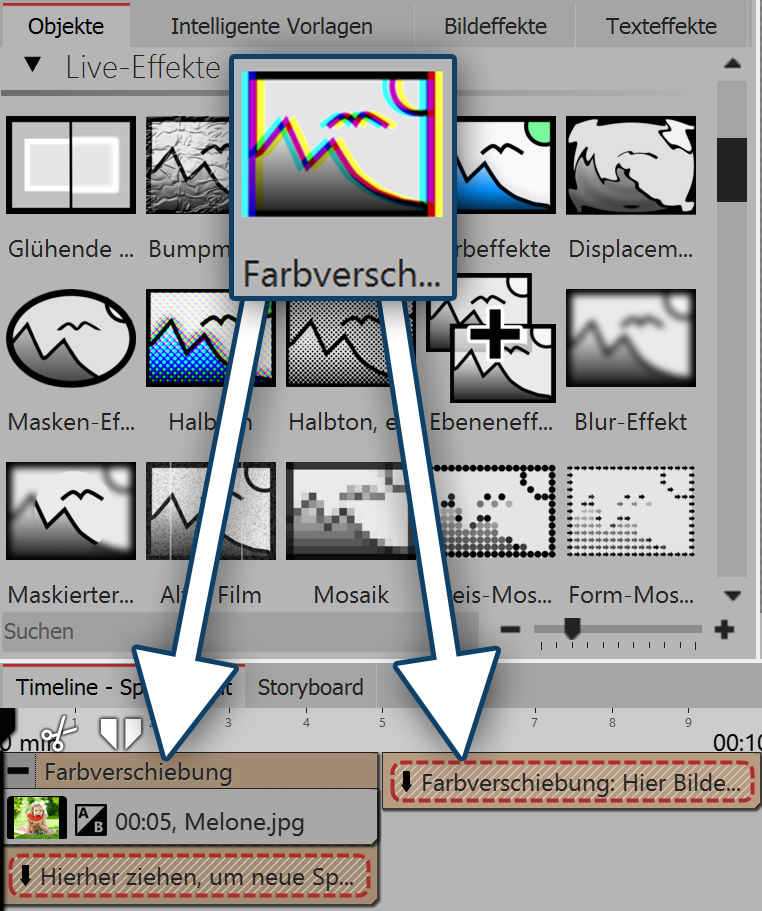 Farbverschiebung einfügen 1. Anwendung der FarbverschiebungUm den Effekt zu verwenden, können Sie ihn direkt auf ein Bild in der Timeline ziehen. Sie können den Effekt auch in die Timeline ziehen und später eines oder mehrere Bilder einfügen. Wenn Sie auf den farbigen Rahmen klicken, können Sie im Bereich Eigenschaften die Einstellungen für den Effekt festlegen. |
2. Einstellungen für Farbverschiebung
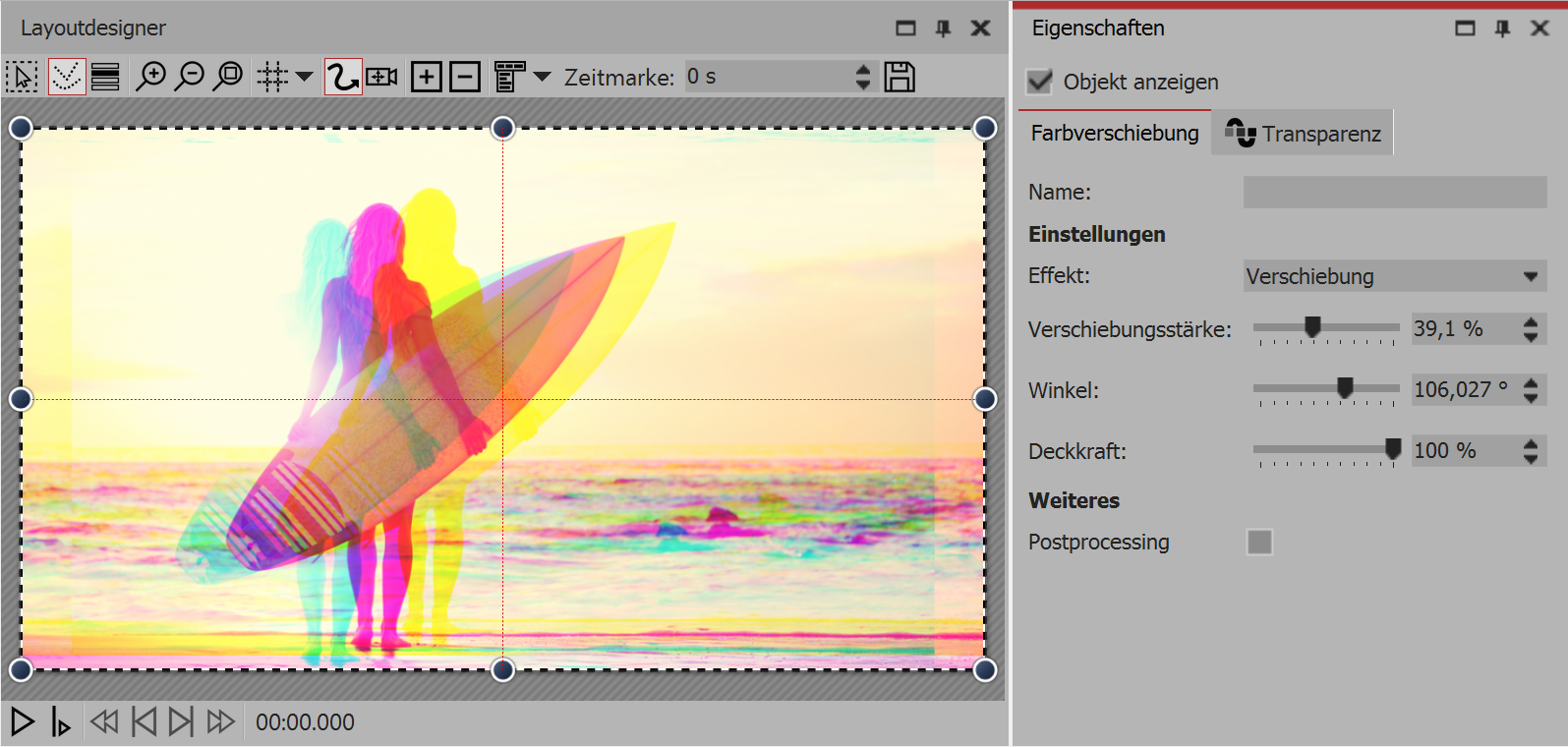
Einstellungen für Farbverschiebung
Im Bereich Eigenschaften stehen für die Farbverschiebung verschiedene Optionen bereit:
Effekt |
Wählen Sie zwischen Verschiebung und Skalierung. |
Verschiebungsstärke |
Gibt an, wie stark Farbkanäle verschoben werden. |
Winkel |
Gibt die Richtung der Verschiebung an. |
Deckkraft |
Gibt Transparenz der Farbüberlagerung an. |